
Hvem kan motstå tidsbesparende taktikk Spar tid med 10 underbrukte Google-funksjoner Spar tid med 10 underbrukte Google-funksjoner Googles verktøy og tjenester gjør alt for oss. Men det er mange funksjoner som går underutnyttet. Lagre noen sekunder og få mer gjort med Google-verktøyene du bruker hver dag. Les mer ? I dag tar vi deg med noen som jobber med Dropbox.
Dropbox er fortsatt en av de enkleste og mest intuitive cloud storage-tjenestene rundt. Det finnes ulike triks og tredjepartsapper som lar deg bruke Dropbox på uvanlige måter. Mange av dem automatiserer / forenkler oppgavene dine og sparer tid. Her er en oversikt over åtte slike snarveier.
Få tilgang til Dropbox i et enkelt klikk med QuickDrop
Type: Chrome-utvidelse
QuickDrop plasserer hele Dropbox-en din i et rullegardinpanel i Chrome. Nedlasting, omdøping, sletting og deling av filer er en no-brainer. Du kan til og med forhåndsvise bildefiler i panelet. Det er synd at du ikke kan flytte filer rundt.
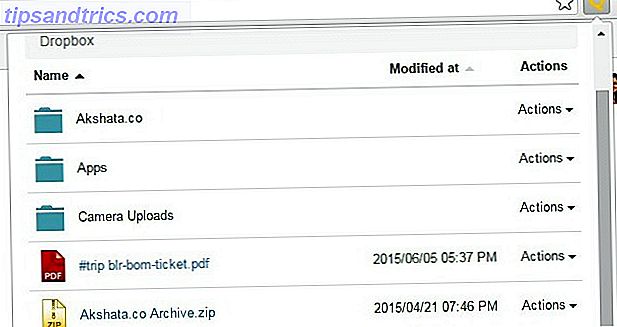
Utvidelsen lar deg laste ned bilder og filer fra nettet direkte til Dropbox via en kontekstmenyoppføring. Angi en eller flere mapper for disse nedlastingene via QuickDrops Innstillinger-side. Du kan også definere hva du skal gjøre når en fil med samme navn allerede eksisterer.
Send bøker fra Dropbox til Kindle med BookDrop
Type: Web-app
Tenk på BookDrop som en gratis hjemleveringsservice for bøkene dine. Bare bøkene er digitale, og så er BookDrop. For å bruke appen må du først aktivere den og koble din Kindle-enhet til Dropbox.
Appen oppretter en bok-slipp- mappe inne i Dropbox / Apps . Den konverterer bøker du laster opp til denne mappen og sender dem til tenne. Bøkene må være i et Kindle-støttet format, mindre enn 25 MB, og DRM-fri.
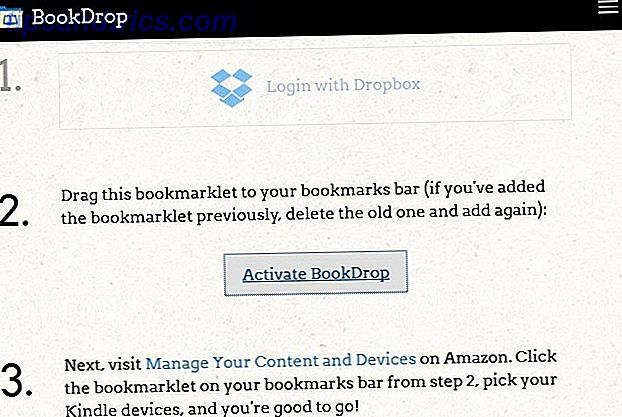
Bruk forskjellige Dropbox-kontoer med samme Kindle eller forskjellige Kindles med samme Dropbox-konto. Du kan til og med dele bøker med venner. BookDrops detaljerte Om side er mer en FAQ-side som vil svare på eventuelle spørsmål du har om appen.
Sikkerhetskopiere blogginnlegg med WordPress Backup til Dropbox
Type: WordPress plugin
Topp blogger Kristi anbefaler WordPress Backup til Dropbox som en må-plugin for WordPress-bloggere. Det sikkerhetskopierer bloggen din på en tidsplan. En dag, tid og sikkerhetskopieringsfrekvens er all den informasjonen du trenger fra deg.
Selvfølgelig, når du installerer pluginet, må du gi den tilgang til Dropbox-mappen din. Du har valget om å plukke en mappe for dine WordPress-filer. Hvis du vil hoppe over filer og mapper, kan du spesifisere det. Plugin støtter også WP-databasen din. Pluggen bruker OAuth, slik at dine Dropbox-kontoinformasjon er trygge fra misbruk.
Integrer Dropbox og Gmail med Dropbox for Gmail
Type: Chrome-utvidelse
Med Dropbox for Gmail (beta) kan du lagre Gmail-vedlegg direkte til Dropbox. Du kan også legge til Dropbox-filer i e-postene dine fra Gmail.
Når du har installert utvidelsen, vises Dropbox-ikonet i overlegget på vedlegg, så vel som i komposjonsvinduet. Når du har godkjent Gmail for å få tilgang til Dropbox, er det bra å gå.
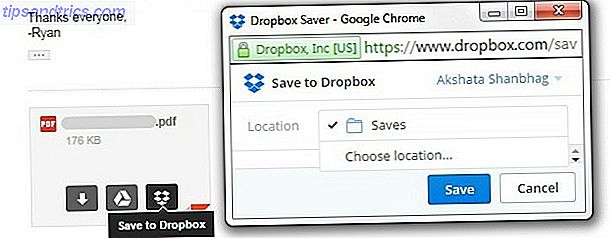
Utvidelsen tillater deg å legge til mapper, så ikke mer med zip-arkiver. Vedleggene er lenker til Dropbox-filene dine og ikke filene selv. Av denne grunn behøver du ikke engang vente på at opplastinger skal fullføres og sende store filer. 4 Best Apps for å dele store filer med en gang 4 Best Apps for å dele store filer med en gang Med disse appene kan du dele store filer med noen i en delt sekund vil være den enkleste tingen du noensinne har gjort. Les mer er ikke lenger et problem. Utgivelsen av utvidelser som denne har gjort Google Chrome til den beste Dropbox-klienten Dropbox for Gmail: Hvorfor Google Chrome er nå den beste Dropbox-klientens Dropbox for Gmail: Hvorfor Google Chrome er nå den beste Dropbox-klientens Dropbox, en av de beste leverandørene av skylagring, krever at en lokal klient installert på datamaskinen din for å være virkelig nyttig. Men hvis du bruker Google Chrome, trenger du kanskje ikke mer. Les mer .
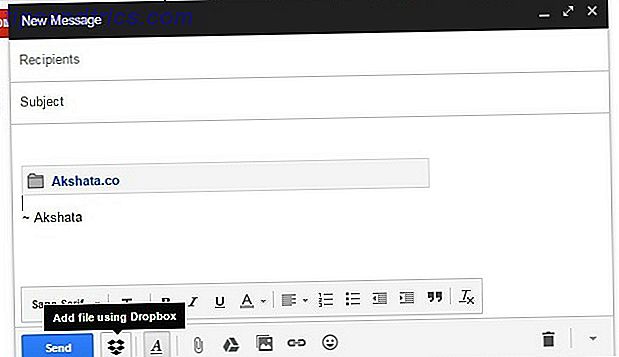
Publiser WordPress-innlegg fra Dropbox med innlegg via Dropbox
Type: WordPress plugin
Du laster opp en tekstfil til Dropbox, og den vises som et innlegg på WordPress-bloggen din. Publisering kan ikke bli enklere enn det. Installer WP-plugin (Post Via Dropbox) som gjør dette mulig.
Nå kan du bare åpne et tekstredigeringsprogram etter eget valg, skrive innlegget ditt og eksportere det til Dropbox som en tekstfil. Pluggen tar vare på resten. Og ja, du kan bruke Markdown-syntaks.

Ikke fornøyd med det du har publisert? Gå tilbake og rediger Dropbox-filen. Selvfølgelig har plugin-modulen en bestemt arbeidsflyt for slike endringer for å sikre en jevn integrering med Dropbox. Les alt om det på pluginens FAQ-side.
Lagre bilder til Dropbox med DO kamera
Type: IFTTT oppskrift
Hvis du har IFTTTs ett-trykks-knapp-kameraapp IFTTT lanserer gjør notat, gjør-knapp, gjør kamera for en-trykks handlinger IFTTT lanserer gjør notat, gjør-knapp, gjør kamera for en-trykks handlinger Populær "hvis dette da det" -tjenesten IFTTT har lanserte tre nye apper som er sikker på å gjøre livet ditt lettere. Lær alt du trenger å vite om dem! Les Mer installert på Android- eller iOS-telefonen din. Du kan bruke denne IFTTT-oppskriften til automatisk lagring av bildene dine til Dropbox. Bildene blir lagret i en enkelt mappe. Bli kreativ og bruk den mappen som en fangst for bilder rundt et bestemt tema. Du kan for eksempel bruke den til å lagre:
- Snapshots av kvitteringer, for å gjøre skattesesongen mindre fryktelig
- Ditt mest favorittbilde fra hver av dine turer
- Bildeopplæringer rundt et bestemt emne
- Bilder av dine kulinariske eksperimenter

Sett Delte Dropbox-filer til Auto Destruct med Digify
Type: Nett- og mobilapp
Det er vondt å holde rede på hva du har delt gjennom Dropbox. Du vet aldri hvem som ser på filene dine. Hvis du vil unshare dem, må du gå om det manuelt.
Med Digify kan du glemme bryet med delte filer ved å sette dem til automatisk ødeleggelse. Selvdestrudere: Fremtiden for personlig kommunikasjon Selvdestrukt: Fremtiden for personlig kommunikasjon Denne meldingen vil ødelegge om fem sekunder ... Hvem ville trodd at I dag var det en gang i fiksjonens rike nå virkeligheten? Les mer etter en viss tid, à la Snapchat. Tjenesten fungerer også med Google Disk og boks.
Digify lar deg legge til vannmerker og passord til filene dine. Du kan forhindre mottakere av dine delte filer fra å kopiere dem eller til og med ta bilder av dem. Du kan også holde øye med hvem som ser på og / eller videresender filene dine. Den eneste fangen er at for å se filene du har delt, må mottakerne logge på via ett av følgende:
- link~~POS=TRUNC
- Digify
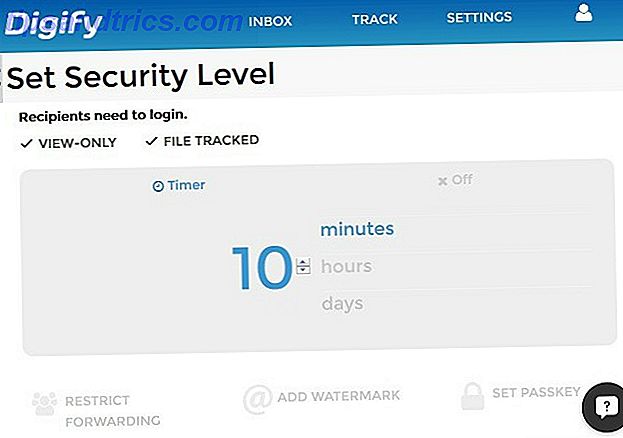
Sikkerhetskopiere dine WhatsApp-bilder til Dropbox med Dropsync
Type: Android app
Dropsync har eksistert lenge. Den har flere praktiske funksjoner, inkludert toveis automatisk synkronisering mellom enheten og Dropbox. Kort sagt, fungerer appen som vi håper den offisielle Dropbox-appen ville fungere, men ikke.
Hva har det å gjøre med dine WhatsApp bilder? Vel, du kan sette dine WhatsApp bilder for å bli eksportert til en Dropbox-mappe etter eget valg.
Først installerer Dropsync app og gi den tilgang til Dropbox. Deretter, i appen, sett mappen WhatsApp Images som lokal mappe. Deretter tilordner du en Dropbox-mappe som synkroniseringsmappen. Angi nå synkroniseringsmetoden som Bare opplasting med mindre du vil at synkroniseringen skal fungere begge veier.
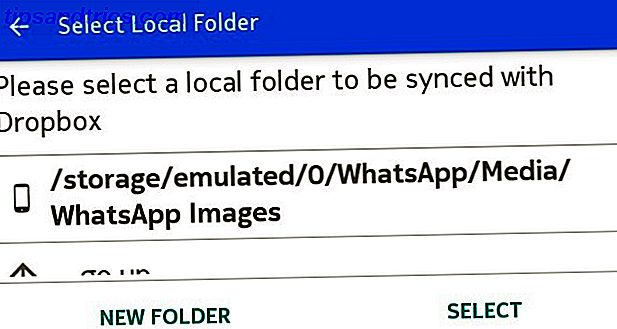
Appen holder hånden din gjennom hele denne prosessen, så du har ingen problemer med å finne ut det. Du kan bruke Dropsync til å synkronisere filer fra en hvilken som helst mappe på enheten og i hvilket som helst format til Dropbox.
Klar til å gjøre Dropbox enda bedre?
Dropbox har sin andel av problemer rundt sikkerhet og personvern Hva er PRISM? Alt du trenger å vite Hva er PRISM? Alt du trenger å vite Nasjonalt sikkerhetsbyrå i USA har tilgang til hvilke data du lagrer hos amerikanske tjenesteleverandører som Google Microsoft, Yahoo og Facebook. De overvåker også mesteparten av trafikken som strekker seg over ... Les mer. Men hvis du har stolt på det nok til å lagre filene dine, kan du også gjøre alt du kan for å få mer ut av det. Begynn med å prøve ut de fantastiske snarveiene som er oppført her.
Noen nye Dropbox-triks eller apps som du har snublet over? Del dem med oss i kommentarene.
Image Credits: timeglass via Shutterstock



